
Якщо у вас коли-небудь виникали проблеми із запуском або повільним вимкненням ПК, ви можете використовувати безліч різних методів усунення несправностей - сьогодні ми поговоримо про те, як увімкнути багатослівні повідомлення.
Увімкнення цих багатослівних повідомлень, звісно, магічним чином не вирішить ваші проблеми - суть у тому, щоб використати це для виявлення проблеми, яку потім можна вирішити іншими способами, як правило, шляхом видалення проблемної програми або оновлення несправного драйвера.
У цій статті показано процес у Windows 7, але він все одно працює точно так само в Windows 10.
Увімкнути детальний журнал завантаження для драйверів тощо
Відкрийте msconfig.exe за допомогою пошуку або запуску в меню Пуск, а потім перейдіть на вкладку Завантаження. Ви хочете скористатися одним із цих двох налаштувань:
- Журнал завантаження: Використовуйте цей параметр для створення текстового журналу всіх драйверів, які завантажуються під час запуску.
- Інформація про завантаження ОС: використовуйте цей параметр для відображення драйверів на екрані під час завантаження (зауважте, що це, здається, трохи уповільнює запуск)
Вибравши свої налаштування, натисніть OK і перезавантажтесь, щоб побачити зміни.
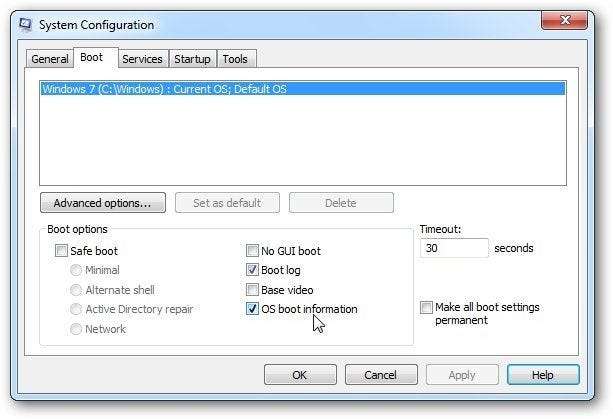
Якщо ви вирішили увімкнути журнал завантаження, ви можете просто вставити наступне у поле запуску, щоб відкрити файл:
блокнот% SystemRoot% \ ntbtlog.txt
Ви побачите щось подібне, що показує всі завантажені драйвери і навіть ті, які не завантажились.
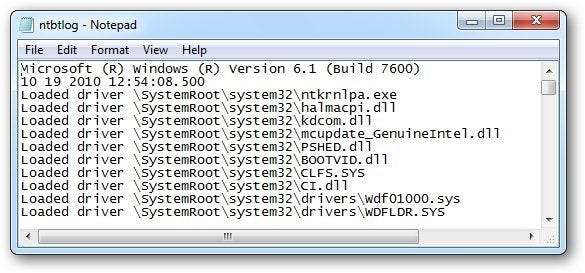
Якщо ви вибрали опцію “Інформація про завантаження ОС”, ви фактично побачите кожен драйвер під час завантаження. Це може бути корисно, щоб побачити, що завантажується довго.
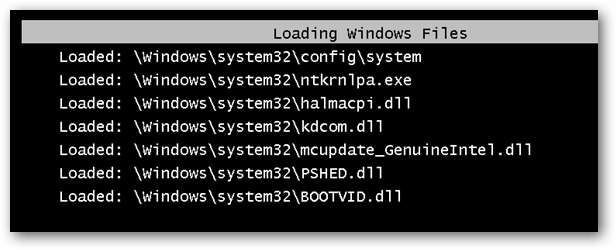
Примітка: здається, цей параметр завантаження займає більше часу. Можливо, вам слід відключити цю опцію, як тільки закінчите.
Увімкніть детальні повідомлення про запуск / вимкнення служби
Windows завантажує драйвери спочатку під час чорного екрану в процесі завантаження, але потім, коли ви переглядаєте звичайний екран шпалер для входу, він завантажує служби у фоновому режимі. Щоб усунути цю частину процесу, вам доведеться перемкнути перемикач реєстру.
Відкрийте regedit.exe і перейдіть до наступного ключа, створивши його, якщо шляху до ключа немає:
HKEY_LOCAL_MACHINE \ ПРОГРАМНЕ ЗАБЕЗПЕЧЕННЯ \ Microsoft \
Windows \ CurrentVersion \ Policies \ System
Опинившись, створіть новий 32-розрядний DWORD з правого боку на ім'я VerboseStatus, надавши йому значення 1.
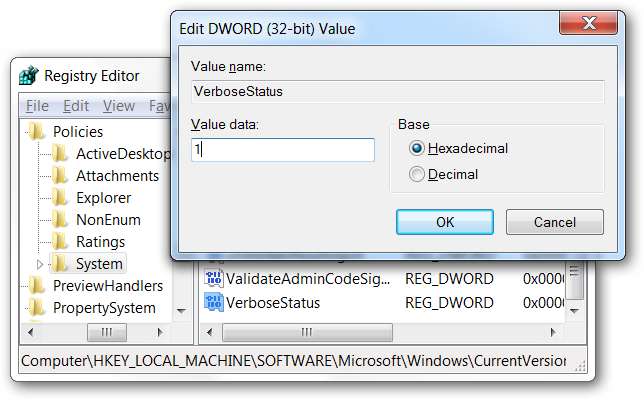
Тепер, коли ви запускаєте або вимикаєте, ви побачите більше детальних повідомлень, що повідомляють, що триває так довго.
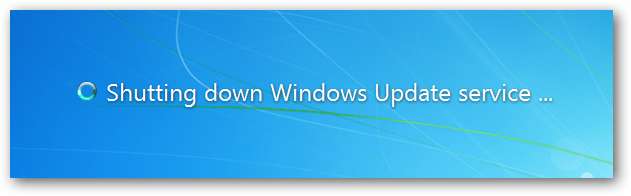
Звичайно, на звичайному ПК ці повідомлення пролетять так швидко, що ви нічого не побачите.







